영웅문 이라는 주식 트레이딩 시스템으로 유명한 키움증권의 핸드폰 사용을 위해서 모바일 앱을 다운받아 설치하고자 합니다.
핸드폰의 종류에 따라 안드로이드 폰은 구글 플레이(Google play), 애플 아이폰의 경우 App Store라 불리는 앱마켓에서 각각 "키움증권" 또는 "영웅문" 으로 검색해서 키움증권 영웅문S 모바일 앱을 설치를 위해 다운받으시면 되겠습니다.
핸드폰 앱마켓 : 구글 플레이, 애플 앱스토어
구글플레이 또는 앱스토어 같은 핸드폰 앱마켓에서 "키움증권" 또는 "영웅문" 으로 검색합니다.
앱마켓 검색시 상단에 바로 "키움증권 영웅문S" 가 조회됩니다.

키움증권 영웅문S 찾기 : 앱마켓 App market 방문
먼저, 키움증권 영웅문 설치를 위해 핸드폰의 앱마켓을 실행합니다.


키움증권 영웅문S 설치 : 모바일 트레이딩 시스템
찾으신 키움증권 영웅문S의 설치 버튼을 눌러줍니다.
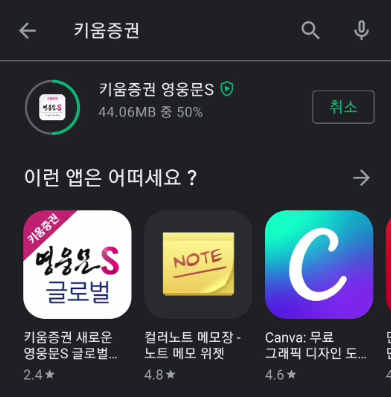
키움증권 영웅문 설치가 완료되면 "열기" 버튼을 클릭합니다.

키움증권 영웅문S 설치 후 열기
설치한 키움증권 모바일 앱 영웅문S를 열기 하면, 다음과 같은 안내 화면에서 접근권한들에 대한 허용이 필요합니다. "확인" 눌러주세요.

영웅문S 사용에 필요한 전화 걸고 관리, 사진/미디어/파일 엑세스 등을 모두 허용해줍니다.


키움증권 KIWOOM HERO S라는 화면이 보이는데 구글 웹뷰 문제가 있다면서 WebView 관련 업데이트를 해야된다고 하는데 우선 키움증권 모바일 앱 설치를 완료한 후에 이 부분은 이어서 별도로 문제가 있을시 조치하면 될 것 같습니다.


키움증권 영웅문S 로그인
키움증권 모바일 앱 초기화면이 끝나면 바로 로그인 화면을 보실 수가 있는데요. 로그인 방법은 다음과 같은 4가지 방식 중 본인이 선택해서 로그인하시면 되겠습니다.
- 간편인증
- 공동인증
- 홍채인증
- 아이디 : 최초에 키움증권 계좌개설시에는 아이디만 생성되었을 겁니다.
※ 키움 모바일 계좌개설 절차 참조(맨 하단에 해당 포스팅 링크 참조)
다음과 같은 로그인 화면에서 본인의 로그인 방식으로 로그인 하시면 됩니다만, 우선 아이디를 이용하여 로그인 해보도록 하겠습니다.
아래 로그인 화면에 보이는 로그인 방법 중 "아이디" 를 클릭합니다.
- 아이디와 비밀번호를 입력하고 "로그인" 버튼을 클릭하면 됩니다.


다음과 같이 정상적으로 로그인 되었습니다.
첫 화면이 관심종목 메뉴로 접속된 것 같습니다.
지금까지 키움증권의 모바일 트레이딩 시스템인 영웅문 모바일 앱을 설치하는 과정에 대한 포스팅이었습니다.
이후에 영웅문S의 여러가지 기능들을 사용해보고 익히면서 장단점이 있는지 차별화된 것들이 있는지에 대해 스터디해보려고 합니다.
※ 아직 키움증권 계좌가 없으신 분들의 경우,
키움증권 계좌개설을 하지 않으신 분들은 로그인할 방법이 없습니다.
바로 아래 링크를 이용하여 키움계좌개설을 먼저 완료하고 오셔야 합니다.
(계좌개설시 로그인 계정도 같이 생성합니다.)
[IT 인터넷] - 키움 계좌개설 방법(키움 이벤트, 홈페이지, 핸드폰 스마트폰 모바일앱 비대면 이용법)
[IT 인터넷] - 키움 계좌개설 방법(키움 이벤트, 홈페이지, 핸드폰 스마트폰 모바일앱 비대면 이용법)
[IT 인터넷] - 키움 모바일 계좌개설 절차(키움증권 핸드폰 계좌개설 하기_전과정 절차 가이드)
[IT 인터넷] - 키움 이벤트 참여(키움 증권 비대면 계좌개설 현금 드림 이벤트)
키움 이벤트 참여(키움 증권 비대면 계좌개설 현금 드림 이벤트)
국내 주식시장 점유율 16년 연속 1위라고 홍보하는 키움증권이 여러 개의 이벤트를 진행 중에 있습니다. 영웅문이란 트레이딩 시스템으로 유명한 키움증권은 국내 주식거래 비중이 거래대금으
johblack.tistory.com
'IT 인터넷 통신' 카테고리의 다른 글
| 쿠팡 파트너스 최종 승인 반려시 조치 방법(네이버 지식인 프로필 URL 등록 조치) (1) | 2021.03.25 |
|---|---|
| 애드핏 본문 광고 위치 변경(티스토리 카카오 애드핏 본문상단과 본문하단 광고 선택하기) (0) | 2021.03.24 |
| 키움 이벤트 참여(키움 증권 비대면 계좌개설 현금 드림 이벤트) (0) | 2021.03.24 |
| 키움 모바일 계좌개설 절차(키움증권 핸드폰 계좌개설 하기_전과정 절차 가이드) (0) | 2021.03.24 |
| 키움 계좌개설 방법(키움 이벤트, 홈페이지, 핸드폰 스마트폰 모바일앱 비대면 이용법) (0) | 2021.03.24 |




댓글